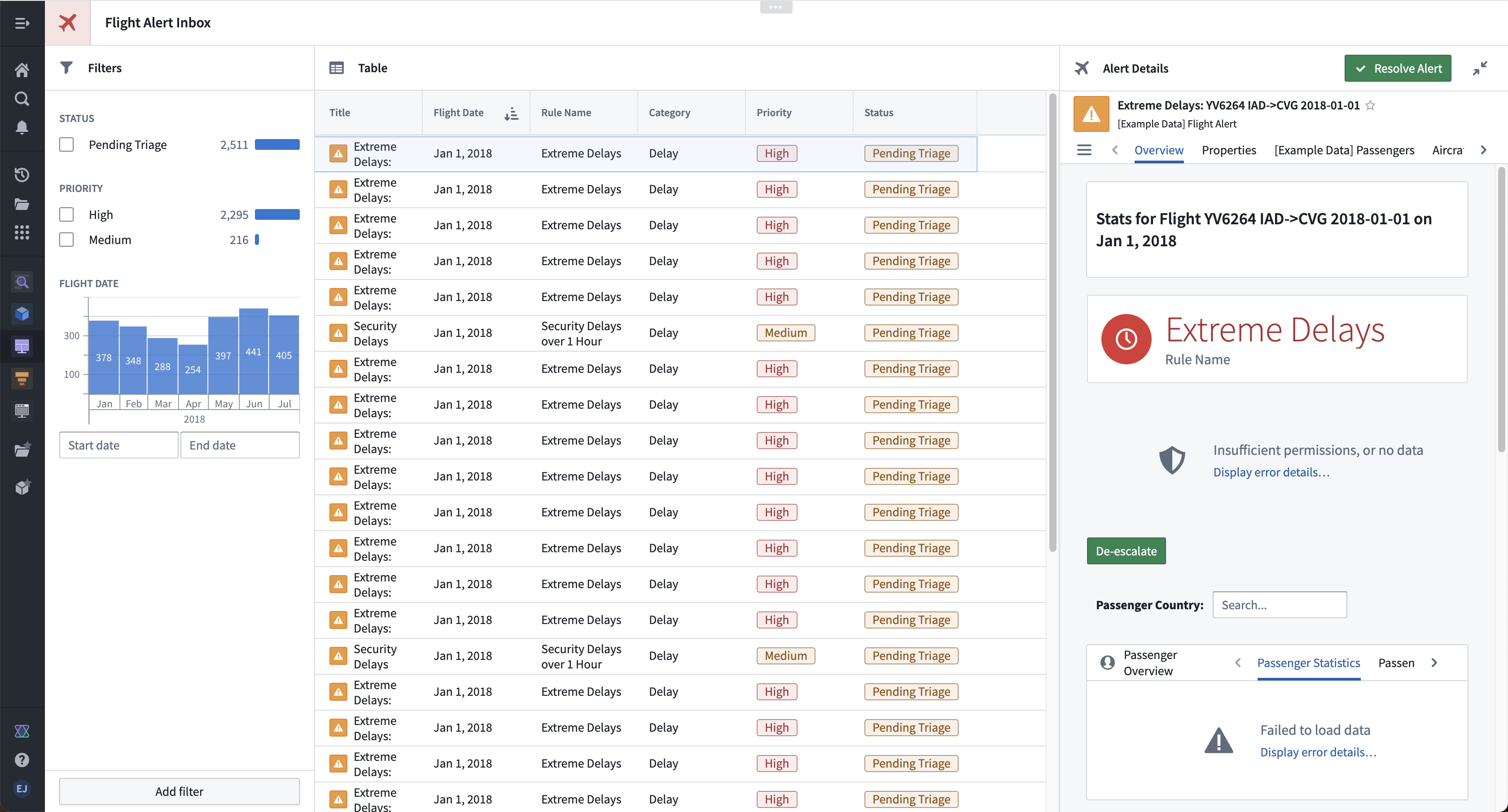注意:以下翻译的准确性尚未经过验证。这是使用 AIP ↗ 从原始英文文本进行的机器翻译。
入门指南
请注意,本教程仅作示例说明。由于 Foundry Ontology 是根据您的需求和数据定制的,您可能无法访问相同的本体资源来按照所写教程完成操作。
本教程面向新的 Workshop 搭建者,讲解如何配置一个简单的 Workshop 模块。以下内容将涵盖创建新模块,配置如 Object 表、筛选列表和 Object 视图等微件,并通过支持操作的按钮组微件启用数据输出。
在这个示例故事中,我们的目标是搭建一个“航班警报收件箱”,以显示潜在的航班延误和取消,并为用户提供选项以便轻松理解和对这些警报采取行动。我们的目标用户是航空公司主管,他们需要实时跟踪这些警报,优先处理哪些警报需要立即响应,并迅速解决警报。
下图显示了本教程的最终结果:
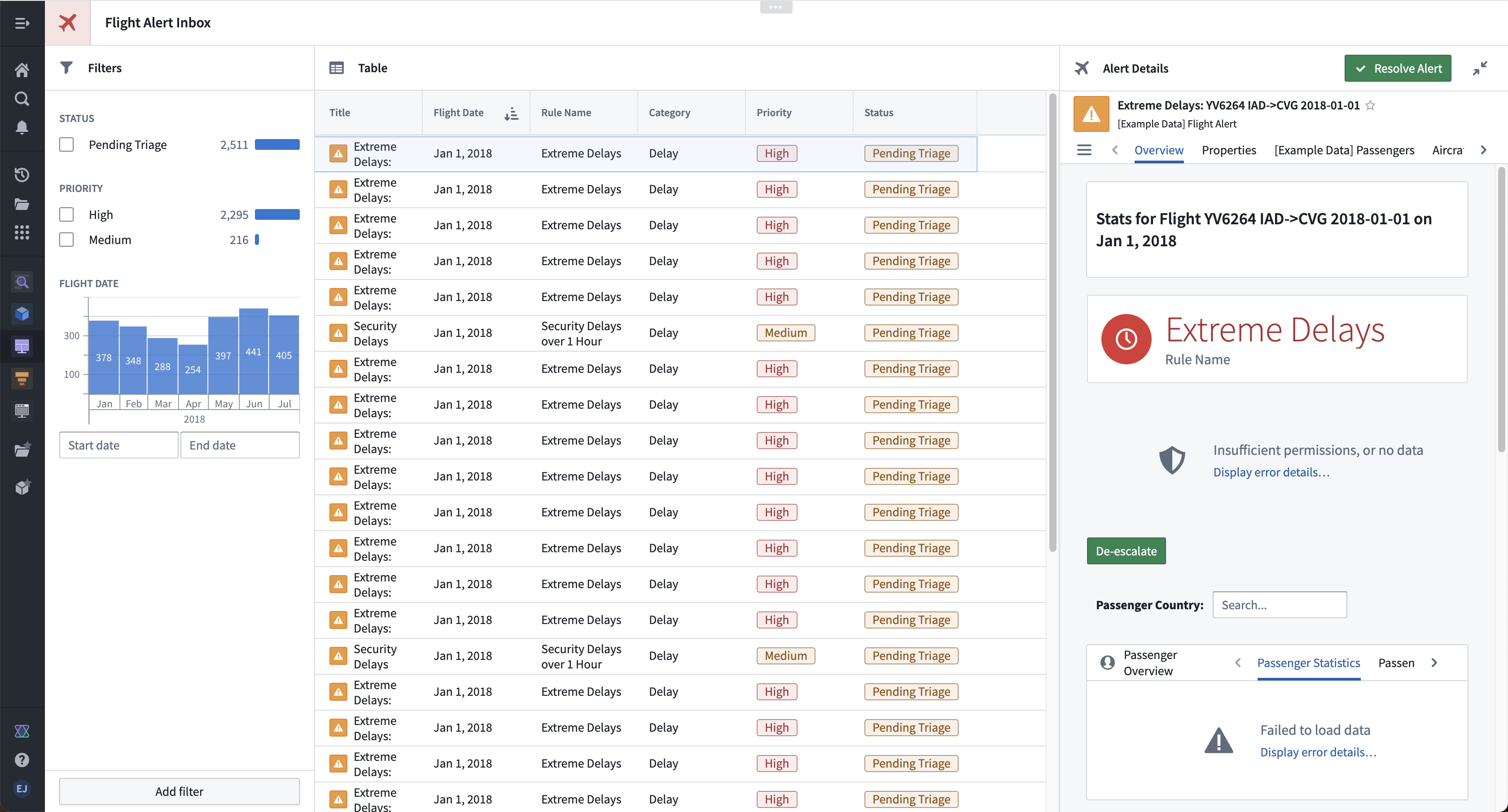
第一部分:初始设置
- 要创建新模块,请从左侧工作区导航面板中打开项目和文件,然后找到您所需的项目或文件夹。在那里,选择右上角的新建 > Workshop 模块,以在当前项目或文件夹中创建新模块。新模块将继承其创建所在项目或文件夹的权限。
- 模块资源名称将出现在左上角;默认情况下,名称格式为“新模块(2022-04-08 15:16:23)”。我们可以选择此默认值以输入更具描述性和易记的资源名称。在此情况下,我们将模块命名为“航班收件箱教程”。更改后,我们的屏幕应类似如下:
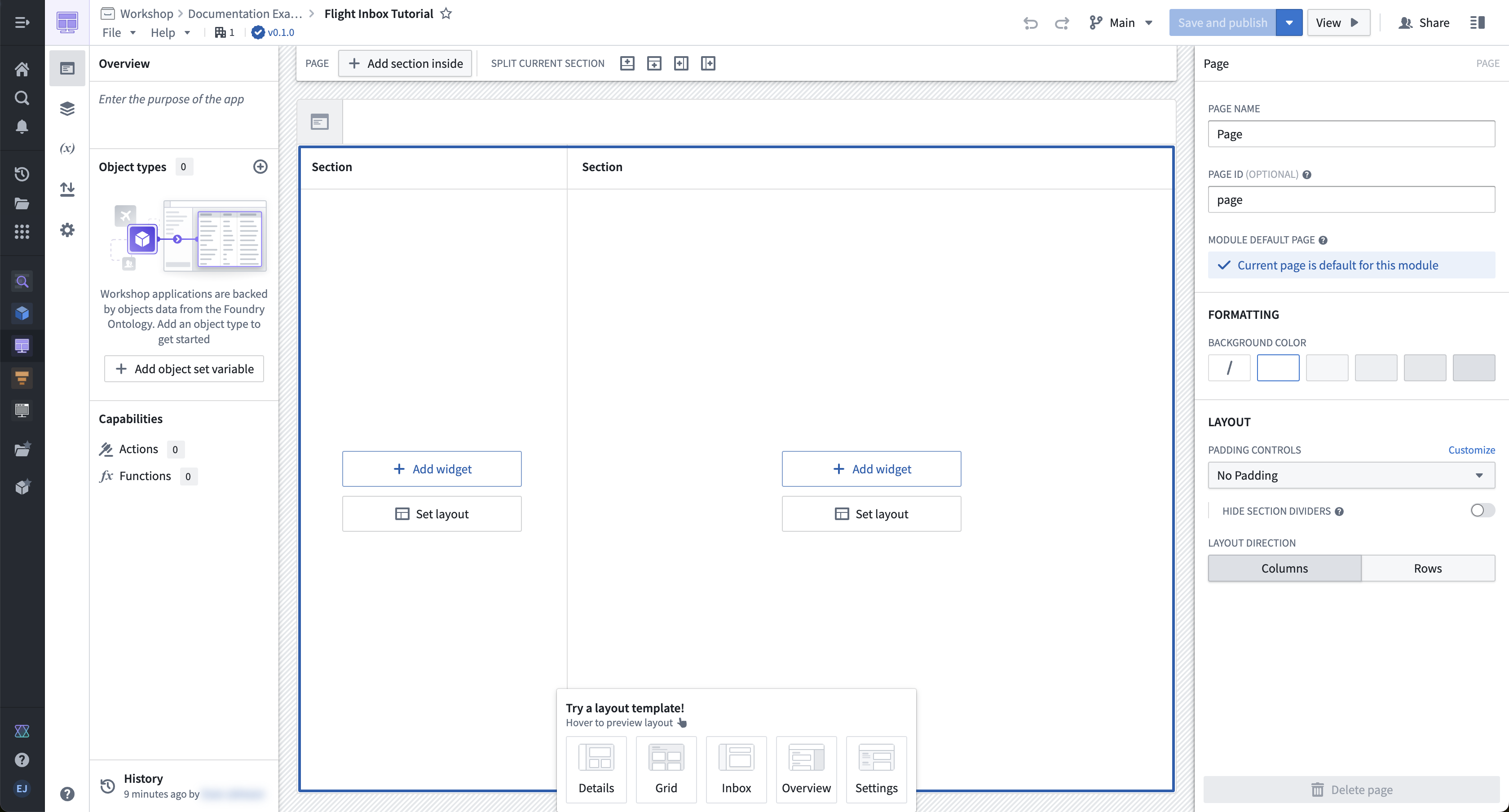
第二部分:配置初始视图
让我们为航班警报对象添加并配置一个 Object 表微件:
- 在模块设计的右侧,选择添加微件,然后从出现的微件选择器中选择Object 表微件。
- 在Object 表 1微件的配置面板中,使用对象集下拉菜单定义将在此微件中显示的数据。在下拉菜单中,选择**+ 新对象集变量**,在出现的变量定义弹出窗口中,选择起始对象集下拉菜单并选择**[示例数据] 航班警报**。如果找不到**[示例数据] 航班警报**,请联系 Palantir 支持。
- 返回Object 表 1微件的主配置面板,查找列配置部分并选择添加所有属性。这将在 Object 表微件中为**[示例数据] 航班警报对象类型的每个属性填充一列。如果需要,您还可以使用+ 添加列**按钮配置特定列。
- 在列下,按需调整列的顺序并移除任何不需要的属性。例如,将航班日期列拖到列表顶部,以便在 Object 表中对象标题后显示为第一列。
- 向下滚动到配置面板中的默认排序部分,并选择航班日期属性进行排序。
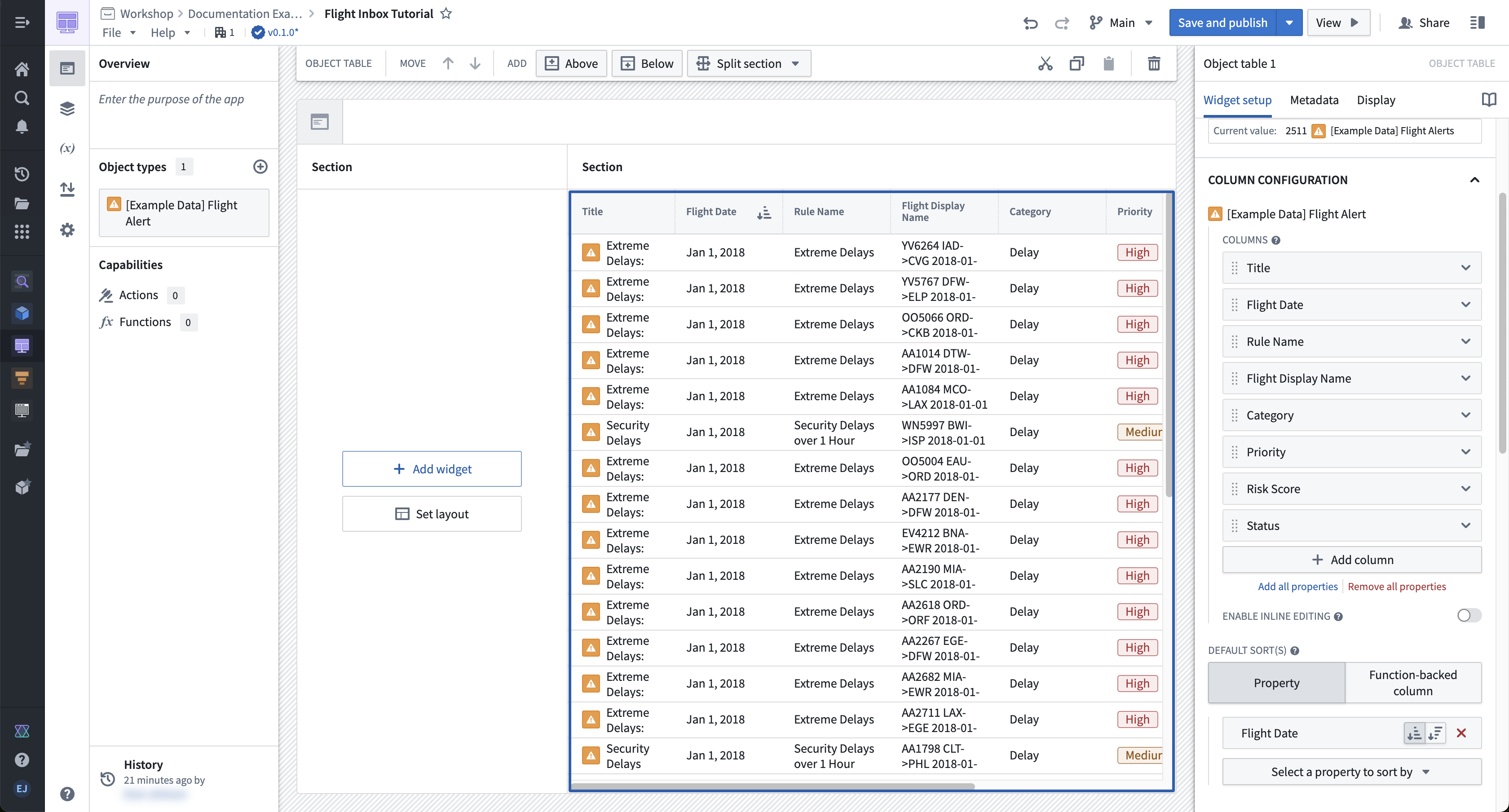
第三部分:配置筛选
要配置筛选,首先为航班警报对象添加并配置一个筛选列表微件:
- 在模块设计的左侧,选择添加微件,然后从出现的选择器中选择筛选列表微件。
- 在筛选列表 1微件的配置面板中,选择对象集下拉菜单以定义将要显示的数据。同样,选择**+ 新对象集变量**,在出现的变量定义弹出窗口中,选择起始对象集下拉菜单,然后选择**[示例数据] 航班警报**。您必须定义一个新的对象集变量以支持筛选列表微件,以便筛选不会限制支持微件的基础对象集。
- 返回筛选列表 1微件的主配置面板,查找筛选器配置部分,使用**+ 添加筛选器按钮为以下属性添加筛选器:状态、优先级和航班日期**。
- 在此配置面板的底部,开启切换以允许用户添加和移除筛选器。
接下来,修改 Object 表微件以接受我们的筛选列表微件的筛选条件输出:
- 选择 Object 表微件,以在屏幕右侧显示其配置面板。
- 在配置面板中,选择对象集。在出现的变量定义弹出窗口中,选择筛选... — 使用变量选项并选择筛选列表 1 筛选输出变量。
- 通过在面板中开启一个筛选器来测试筛选是否工作(例如,通过筛选到警报类型为优先级:中等)。您应该注意到筛选已应用于您的 Object 表。

第四部分:为 Object 视图配置可折叠面板
让我们为 Object 表微件中的活动对象添加并配置一个 Object 视图微件。
- 选择屏幕右侧围绕对象标题的部分,并注意出现在您模块顶部的部分工具栏。选择添加 — 右选项,在 Object 表微件右侧添加一个新部分。
- 选择出现的新部分。在右侧的部分配置面板中,开启部分标题和可折叠选项。同时,将列宽度设置为
500的绝对像素大小。 - 接下来,在此部分中选择**+ 添加微件**,然后从出现的选择器中选择Object 视图微件。
- 在配置面板中,打开要显示的对象选项并选择从 Object 表微件输出的Object 表 1 活动对象变量。

第五部分:通过操作启用数据输出
以下部分假设**[示例数据] 降低航班警报**操作类型已经创建。有关如何创建新操作类型的详细信息,请参阅Workshop 中如何使用操作的文档。
现在,让我们添加并配置一个解决警报按钮,以允许用户在解决问题时将数据输出到航班警报数据。
- 选择新配置的 Object 视图标题上方的部分标题。选择右侧的加号(+),然后从出现的选择器中选择按钮组微件。
- 接下来,配置按钮的标题和样式。在按钮配置标题下,选择第一个按钮,默认命名为按钮 1。在按钮配置中,将文本更改为
解决警报,将意图更改为成功,并将左图标更改为小勾。 - 然后,我们配置用户选择按钮时要触发的操作类型。在相同的项目块中,将点击时设置更改为操作,并使用选择一个操作...下拉菜单选择
[示例数据] 降低航班警报操作。在出现的参数默认值部分中,我们可以为此操作配置默认输入参数。对于**[示例数据] 航班警报参数,选择我们也用来支持 Object 视图微件的Object 表 1 操作对象变量。保留评论**变量不设置默认值,以便用户可以手动输入他们如何解决此航班警报。 - 在**[示例数据] 航班警报参数配置下,将表单中的可见性值选择为隐藏**。这将防止
警报对象出现在用户与解决警报按钮交互后显示的表单中。
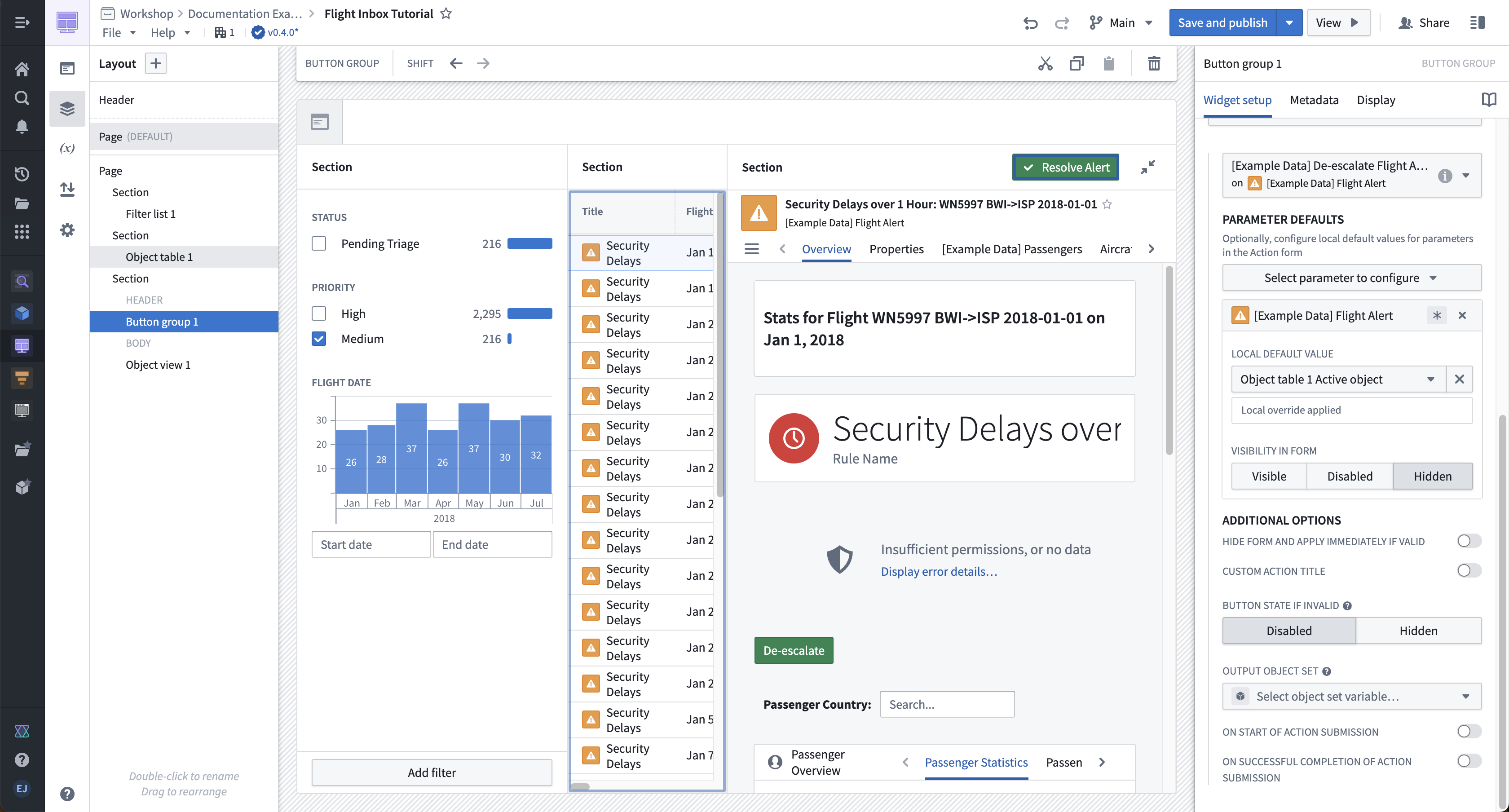
第六部分:美化收件箱并添加标题
现在我们可以配置模块的整体标题。
- 选择模块顶部当前未配置的标题。在右侧出现的配置面板中,将图标更改为飞机,颜色为红色 3。在同一配置面板中,将标题输入设置为
航班警报收件箱。 - 最后,配置部分标题。要配置我们的筛选器、Object 表和 Object 视图部分的部分标题,请选择每个的标题。然后,使用右侧的配置面板在部分配置下配置标题(例如“筛选器”)并选择一个 Blueprint 图标(如“筛选器”)以显示在每个部分标题中。您的最终结果应如本教程顶部和下方所示的收件箱。